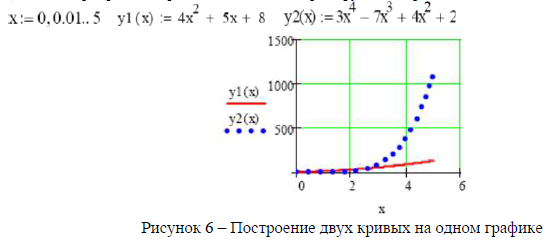- •Основы работы в среде MathCad
- •1 Общие сведения
- •2 Редактирование документов
- •3 Операторы и функции
- •10 Решение алгебраических уравнений
- •10.1 Численное решение системы линейных алгебраических уравнений
- •10.2 Численное решение нелинейных алгебраических уравнений
- •10.3 Решение алгебраических уравнений в аналитической (символьной) форме
- •11 Поиск экстремума функции
Министерство образования и науки РФ
Федеральное государственное бюджетное образовательное учреждение
высшего профессионального образования
«Ярославский государственный технический университет»
Кафедра «Кибернетика»
Отчет защищен
с оценкой ________
Преподаватель
канд. техн. наук
____________ С.Ю. Бойков
«___» ____________ 2013
Основы работы в среде MathCad
Отчет о лабораторной работе №0
по курсу “Основы теории принятия решений”
ЯГТУ 220301.65-008 ЛР
Отчет выполнили
студенты гр. МА-33
____________ Кузьмин И. С.
Марачев М. И.
«___» ____________ 2013
2013
Цель работы:
- ознакомление с вычислительными и графическими возможностями интегрированной системы MathCad,
- получение навыков работы с системой при решении типовых задач.
Описание системы:
1 Общие сведения
MathCAD является математическим редактором, позволяющим проводить разнообразные
расчеты, начиная от элементарной арифметики и заканчивая сложными реализациями
численных методов.
На рис. 1 изображено окно MathCAD с основными панелями инструментов:
- Стандартная (Standard);
- Форматирование (Formatting);
- Математика (Math) - для вставки математических символов и операторов в документы.

Опции File (файл), Edit (редактирование) типичны для всех приложений Windows, поэтому их рассматривать не будем. Пункт View (вид) содержит ряд пунктов, первый из которых -toolbars (панели инструментов). Раскроем его (рис.2) и рассмотрим некоторые его подпункты.
Обращение к первому - Standart вызывает на экран стандартную панель. Эта панель во многом идентична соответствующим панелям других приложений Windows. Однако, там имеется опция f(x), с помощью которой вызываются встроенные функции MathCAD.
Строкой Math (математика) вызывается математическая панель. Она содержит кнопки, дублирующие следующие пункты меню: Calculator (калькулятор), Graph (графика), Matrix (матрицы), Calculus (вычисления), Boolean (Булевы функции), Greek (Греческий), Programming (Программирование), Symbolic (Символьные вычисления). Пункт Graph (графика) вызывает панель Графики, пункт Matrix (матрицы) обеспечивает операции над матрицами, с помощью пункта Calculus (вычисления) производятся дифференцирование, интегрирование, суммирование и произведение, пункт Boolean (Булевы функции) вводит булевы функции, пункт Greek (Греческий) вводит греческий алфавит, пункт Programming (Программирование) вызывает панель программирования, пункт Symbolic (Символьные вычисления) делает возможным решение некоторых задач в символьном (аналитическом) виде.
2 Редактирование документов
Ввести математическое выражение можно в любом пустом месте документа MathCAD. Для этого поместите курсор ввода в желаемое место документа, щелкнув в нем мышью, и просто начинайте вводить формулу, нажимая клавиши на клавиатуре. При этом в документе создается математическая область (math region), которая предназначена для хранения формул,
интерпретируемых процессором MathCAD.
3 Операторы и функции
Каждый оператор в MathCAD обозначает некоторое математическое действие в виде символа. Ряд действий (например, сложение, деление, транспонирование матрицы и т. п.) реализован в MathCAD в виде встроенных операторов, а другие действия (например, sin, exp и т. п.) - в виде встроенных функций.
Арифметические операторы, обозначающие основные арифметические действия (умножение, деление, сложение, вычитание), вводятся с панели Calculator (Калькулятор). Вычислительные операторы (суммирование, дифференцирование, интегрирование, и т.п.) вставляются в документы при помощи панели инструментов Calculus (Вычисления).
Для автоматического ввода функций необходимо:
1. Нажать кнопку с надписью f(x) на стандартной панели инструментов.
2. В списке Function Category (Категория __________функции) появившегося диалогового окна Insert Function (Вставить функцию) выбрать категорию, к которой принадлежит функция.
3. В списке Function Name (Имя функции) выбрать имя встроенной функции, под которым она фигурирует в MathCAD.
4 Расчеты в MathCAD
После ввода какого-либо вычислительного оператора имеется возможность вычислить его значение либо численно, нажатием клавиши «=», либо сивольно, с помощью оператора символьного вывода «→».
Например
,
![]()
5 Задание переменных
Задание переменных осуществляется с помощью оператора присваивания ":=". Следует различать кнопки := (присвоение) и = (равно). Символ равенства говорит о вычислении значения слева направо, а символ ":=" – о присваивании значения справа налево.
6 Задание диапазона изменения переменных
х:=1,2..10.
Набирается первое значение х, затем через запятую второе его значение, чем задается
шаг вычислений, и, наконец, последнее значение. Две точки между 2 и 10 набираются нажатием
клавиши с русской буквой Жклавиатуры или кнопки m..n панели матрицы.
7 Вывод значений переменных и функций
Перед тем как вычислить значение математического выражения, вы обязаны определить значение каждой входящей в него переменной. Вычисляемое выражение может содержать любое количество переменных, операторов и функций.

8 Матричные вычисления. Простейшие операции с матрицами.
Простейшие операции матричной алгебры реализованы в MathCAD в виде операторов. Транспонирование - это операция, переводящая матрицу размерности n×m в матрицу размерности m×n, делая столбцы исходной матрицы строками, а строки – столбцами. Ввод символа транспонирования (transpose) осуществляется с помощью панели инструментов Matrix (Матрица).

9 Построение графиков
Одним из многих достоинств MathCAD является легкость построения графиков. Панель
графиков вызывается нажатием кнопки с изображением графиков на математической панели (рисунок 4).

Для построения графика необходимо:
1) набрать условие задачи.
2) провести ранжировку х, набрав пределы его изменения х, например x:=0,0.01,5. Чем меньше шаг изменения аргумента, тем более гладким получается график.
3) вызвав панель графиков, нажать на кнопку с изображением декартовых графиков. Появятся два вложенных друг в друга квадрата, внутри которых есть несколько точек.
4) Сначала нужно подвести курсор к средней точке оси абсцисс и набрать там аргумент х.
5) Затем следует подвести курсор к средней точке около оси у и набрать там
наименование функции в виде у(х).
6) Щелкнуть мышью вне графика. На экране появится график (рисунок 5).

Для форматирования графика необходимо поместить курсор внутрь графика и щелкнуть левой клавишей мыши. Имеется возможность задания толщины, цвета, типа линии, нанесение на график координатной сетки, задать оцифровку осей. На одном графике можно строить до 16 различных кривых. Для добавления второй функции необходимо подвести курсор к записи на оси у и нажать клавишу «,» клавиатуры. Под записью у(х) появится маркер, в который введем имя второй функции (рис. 6).